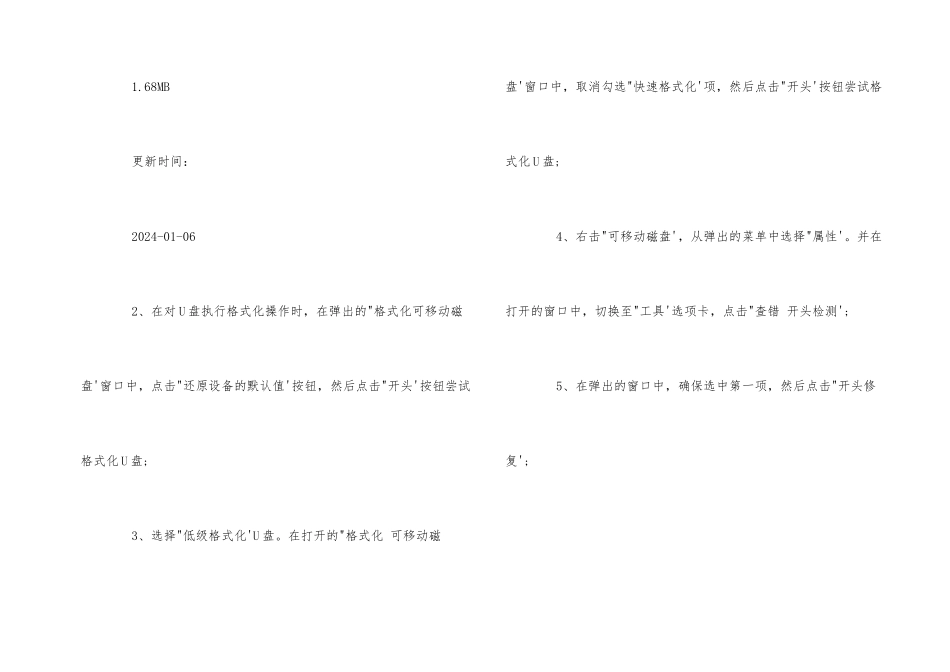电脑 win7 系统对 U 盘格式化时提示 windows 无法完成格式化的两种解决方法 最近有位用户说在 Ghost win7 系统电脑对 U 盘格式化操作时提示"Windows 无法完成格式化',消灭这个问题该如何解决呢?下面是学习啦我为大家整理的关于电脑 win7 系统对 U 盘格式化时提示windows 无法完成格式化的两种解决方法,一起来看看吧! 电脑 win7 系统对 U 盘格式化时提示 windows 无法完成格式化的两种解决方法 1、首次尝试利用"360U 盘鉴定'工具来检测 U 盘的实际容量,以便在格式化操作时选择合适的"文件系统'类型。当 U 盘内存大于 1G小于 4G 时,建议使用 Fat32 格式进行格式化操作; 软件名称: 360u 盘鉴定器(u 盘检查工具) v1.0.0.1029 免费绿色版 软件大小: 1.68MB 更新时间: 2024-01-06 2、在对 U 盘执行格式化操作时,在弹出的"格式化可移动磁盘'窗口中,点击"还原设备的默认值'按钮,然后点击"开头'按钮尝试格式化 U 盘; 3、选择"低级格式化'U 盘。在打开的"格式化 可移动磁盘'窗口中,取消勾选"快速格式化'项,然后点击"开头'按钮尝试格式化 U 盘; 4、右击"可移动磁盘',从弹出的菜单中选择"属性'。并在打开的窗口中,切换至"工具'选项卡,点击"查错 开头检测'; 5、在弹出的窗口中,确保选中第一项,然后点击"开头修复'; 电脑 win7 系统对 U 盘格式化时提示 windows 无法完成格式化的两种解决方法